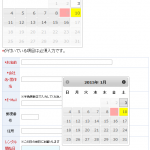通常は、Artisteerで作り、WordPressでエクスポートすると、ヘッダやフッタは残るが、コンテンツは除外される。
せっかくコンテンツできれいなレイアウトや画像、スライドを作っても、それをWordPressに受け継げない。
多少手間がかかっても、受け継げるようになれば、そのことで、Artisteerでデザインしたトップページが、そのままWordPressのトップページデザインにできるという、メリットが生まれる。
(これができないために、最悪、Artisteerでデザインしたページの、本当の意味での外枠しか、デザインできなかった)
以下のようにやってみた。
1.Artisteerでデザインする。
2.WordPress用(a)とHTML用(b)の2つの形式でエクスポートする。
3.bのimagesフォルダをaのそれに上書きする。
4.aのfunction.phpの最終行に以下のページを見ながらコードを追加する(この部分はスライドなどの動的処理を使わない場合は不要かも)。
記事やページごとにhead内にタグを追加するカスタマイズ方法 | WordPressカスタム
5.bのindex.htmlをエディタで開き、参照先を現在のテーマにあったように変える。
例えば、
images/
を
wp-content/themes/untitled20140513/images/
に。
6.テーマをアップロードして有効化する。
7.新規に固定ページをつくり、5で修正したコードのうち、必要な部分、
<div class=”art-content-layout”> ~ </div>
を、コピーして、テキストエリアに貼り付ける。
8.固定ページのカスタムフィールドに「head_load」を作り、5で修正したコードのうち、必要な部分、
<script> ~ </script><style>~ </style>
を、コピーして、カスタムフィールドの値として貼り付ける(この部分はスライドなどの動的処理を使わない場合は不要かも)。
—
もっと良い方法があるかな?
カスタムフィールドは、こんな時にこそ、便利。